2014-07-13 Sun
リテーナー作成に必要な8mmのTスロットナットを仕上げました。こんなには要らないのですが,あれば,不自由しないので。
10mmに比べると,かわいらしいです。
例によって,4つ爪チャックにリテーナーを咥えて,12mmの穴を
開けます。本当は,リーマを通したかったのですが,よく考えない
で,チャックに咥えたので,リーマを奥まで通すスペースがなく,
12mmのドリルで,開けました。
芯だしをしてから,5mm,8mm,10mm,12mmと段階的
に穴を大きくしていきます。こんなに細かくしなくてもいいのか
もしれませんが,非力な旋盤なので,何度も,ストップです。
位置決めに使うヤトイを穴にいれて見ました。
ゆるゆるではありませんが,「ぬるっ」と入るのを期待してましたが,
すんなりと入りました。
どのくらいの精度に仕上げると,「ぬるっ」と入るのか,これも,
修行ですね。
リングゲージでも手に入れて,練習しようかな
と思います。
2014-07-12 Sat
旋盤・現行フライス盤のベアリング交換やら調整やらで,戸惑ってましたが,前回失敗したヤトイの精度が満足
いくものができました。
ヤトイと言ってもリテーナー作成の位置決めに使うだけ
のもので,MT2のアーバーに12mmの丸棒が取り外し
できるように,ネジを切ったものです。
モノタロウでも,ロータリーテーブルのフランジやチャックの
位置決め(芯だし)に使うヤトイが販売されてます。

写真では,旋盤のMT3の主軸に直接差し込んで加工する
ための「MT2→MT3」のアダプターに入れてあります。
先端,根本とも,マイクロメーターで計測して,
11.997mm前後に加工できました。
旋盤での切削面は,今回は,あれてしまったのですが,
ちょっと,大きめでやめて,後は,スポンジヤスリと
ダイヤモンドやすりで,しあげました。
旋盤とフライス盤は調整しましたが,完全には終わってないので,
調整しながらの,製作です。
2014-07-10 Thu
現在ホームサーバーに使っているリンクステーションの容量が少なくなってきたので,アウトレット品だが,現在の4倍の容量
のLS-WX4.0TL/R1Jを購入した。
この機種には,WEB公開など便利な機能があるのだが,
ホルダーのアクセス権等の細かい設定ができると,サーバー
としても設定が楽になるので,ダメ元でトライ。
SSH経由で,ROOT権限でアクセスできると,設定が楽になるので,
諸先輩のHPを参考に。
このHPを参考にした。
WINDOW7のノートに直接つないで,WINDOWのファイヤーウォール
を解除して,設定をした。
今回求めたリンクステーションのFWは,1.68で(多分最新)
ダウングレードが必要かなと思ったが,すんなりできた。
詳細は,諸先輩のHPに沢山記載があるので,以下,簡単に。
acp_commanndr.jarというソフトをダウンロードして,
コマンドラインから操作を行った。昔,MS-DOSの操作をしたこ
とを思い出して,”CD”(チェンジディレクトリー・・・・フォルダーを移動)
等の最低限のコマンドを使えばいい。
そのソフトをダウンロードしたフォルダーに移って,
1 java -jar acp_commander.jar -t 192.168.*.* -ip 192.168.*.*
-pw adminpasswordhere -c
“(echo newrootpass;echo newrootpass)|passwd”
2 java -jar acp_commander.jar -t 192.168.*.* -ip 192.168.*.*
-pw adminpasswordhere -c
“sed -i ‘s/UsePAM yes/UsePAM no/g’ /etc/sshd_config”
3 java -jar acp_commander.jar -t 192.168.*.* -ip 192.168.*.*
-pw adminpasswordhere -c
“sed -i ‘s/PermitRootLogin no/PermitRootLogin yes/g’ /etc/sshd_config”
4 java -jar acp_commander.jar -t 192.168.*.* -ip 192.168.*.* -pw
adminpasswordhere -c “/etc/init.d/sshd.sh restart”
※adminpasswordhere は、admin に設定してあるパスワードを指定
※ newrootpass は、root に設定したいパスワードを指定
※192.168.*.*は自分のリンクステーションのIPアドレス。(mabo注)
の4行を打ち込むとあっさりとROOTでSSHログインができるように
なった。
PUTTYなるSSHのフリーソフトからSSH接続すると,
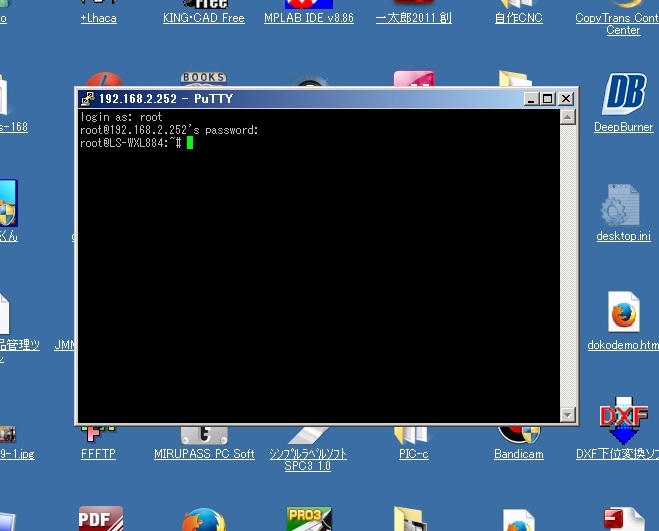
無事ROOTでログインできた。
VNCのサーバーでもインストールできれば,操作性は格段によくなるが,
それまでは,設定は,コマンドラインからなので,
ちょっと面倒かなあ。
2014-07-05 Sat
前回までの加工で,芯押し台と干渉するので,DROを取り外してました。横に寝かせてつけていたので,幅をとって,干渉し
てました。今回,旋盤で,ネジを切るのでどうしてもDROが必要
で,あれこれ検討して,縦に取り付けることにしました。
複式刃物台の台座にネジを切って,DROのサポートを取り付け
ます。例によって,DROのサポートは,sable2015で切り出しまし
た。
ネジを切るのに,また,3mmのタップを折ってしまいました。
プールタップで取ろうとしましたが,プールタップも破損。
なくなく,隣に,ネジを切り直して,なんとか完了。
サポートにDROを取り付け,台座に取り付けてみました。
良い具合です。
前回は,表示部を固定して,スケールを動くようにしましたが,
今回は,表示部が移動するように変更しました。
前回は,反対側に表示部があり,切削油等がかかりやすく
なってましたが,少し離れたので,多少かかりにくくなると思います。
この旋盤は,小さいので,取り付けのスペースが狭いので,
苦労します。
本当なら,切削油よけのカバーもつけられるといいのですが,
なかなか難しいです。
ネジを切るには,自動送りを使いますが,クラッチを外せない
ので切削量をDROで確認しながらします。
逆回転でもどす時,バイトがワークに触らないように,Y軸を
手前に移動させますが,切削する時に,前回の切削量プラス
αにするのに,バッククラッシュがあるので,正確にαを決められ
ません。DROだよりです。
スケールの固定用のサポートを取り付けて,完成です。
TOP PAGE △









